особенности монтажа одно- и двухклавишных выключателей
Содержание статьи:
Комфортные условия удается создавать из мелочей, например, выключателя, оснащенного подсветкой. Этот элемент имеет много преимуществ при условии, что будет приобретено правильно установлено подходящее устройство.
Какие бывают выключатели с индикацией включения
Тройной выключатель с подсветкой
Подсветка в электрических выключателях представляет собой неоновую лампочку или светодиод. Визуально отличить их практически невозможно, единственное отличие – неоновые лампы потребляют меньше электроэнергии, но создают большее падение напряжения. Минимальная сила тока для свечения светодиодов составляет 2 мА, падение напряжения 2 В, а для неоновых разновидностей эти показатели составляют 0,1 мА и 70 В соответственно. Это важно учесть при выборе электрического выключателя.
Выключатели с индикатором могут некорректно работать с разными видами ламп. Бесперебойно и производительно конструкция работает с галогеновыми и лампами накаливания.
Подсветка может оснащаться на всех видах выключателей и с любым количеством клавиш. Месторасположение светящегося индикатора может быть разным: вверху или посередине клавиши, по центру или внизу самого корпуса устройства.
Устройство выключателя с подсветкой
Устройство выключателя с подсветкой
Подключение выключателя, оснащенного индикаторной подсветкой, как правило, не вызывает сложностей. Достаточно выбрать качественную модель или модернизировать уже приобретенную.
Подсветка в устройстве представляет собой последовательно соединенные друг с другом неоновые лампы или светодиоды с сопротивлением. Эта цепь небольших размеров подключена параллельно контакту выключателя. Цепь всегда находится под напряжением, независимо от того, включен свет или выключен.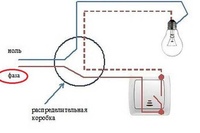
Если выключатель включен, цвет подсветки замыкается контактом, который характеризуется меньшим напряжением. Через подсветку ток практически не протекает, следовательно, она не горит.
Последовательно с неоновой лампой или светодиодом в переключателе подключен токоограничивающий резистор. Его устанавливают с целью снизить ток до оптимальных параметров. Для светодиодов и неоновых ламп требуется разная сила тока, поэтому резисторы устанавливают разных номиналов.
- Для неоновых лампочек – 0,5-1 Мом, рассеиваемая мощность – 0,25 Вт.
- Для светодиодов – 100-150 кОм, минимальные показатели рассеиваемой мощности – 1 Вт.
Подключение напрямую через резистор – это не самый лучший вариант. Обусловлено это производительностью цепи, а также склонностью резистора к перегреванию. Также не исключена вероятность того, что через электрическую цепь потечет обратный ток. Это неизбежно приведет к пробою светодиода.
С диодом
Схема подсветки с диодом и с неоновой лампой
Первым делом требуется решить проблему течения обратного тока. Устранить ее просто – необходимо установить диод параллельно LED-элементу.
Устранить ее просто – необходимо установить диод параллельно LED-элементу.
Если подключить устройство по заданной схеме, показатели рассеиваемой мощности резистора не превысит 1 Вт, сопротивление будет колебаться в пределах 100-150 кОм.
Важно правильно выбрать диод, который по своим техническим характеристикам будет аналогичен параметрам светодиодной лампочки.
Такая схема, несмотря на простоту реализации и производительность, имеет недостаток – подсветка потребляет немалое количество электроэнергии, а резистор греется.
Выключатель с подсветкой такого типа совместим, и будет корректно работать с лампами накаливания. Если говорить об экономичных видах и светодиодных люстрах, то работа будет наблюдаться с перебоями.
Для экономии электроэнергии с конденсатором
Схема подсветки на светодиоде и конденсаторе
Чтобы исключить проблему перегрева резистора, а также снизить количество потребляемой энергии, цепь дополнительно оснащают конденсатором.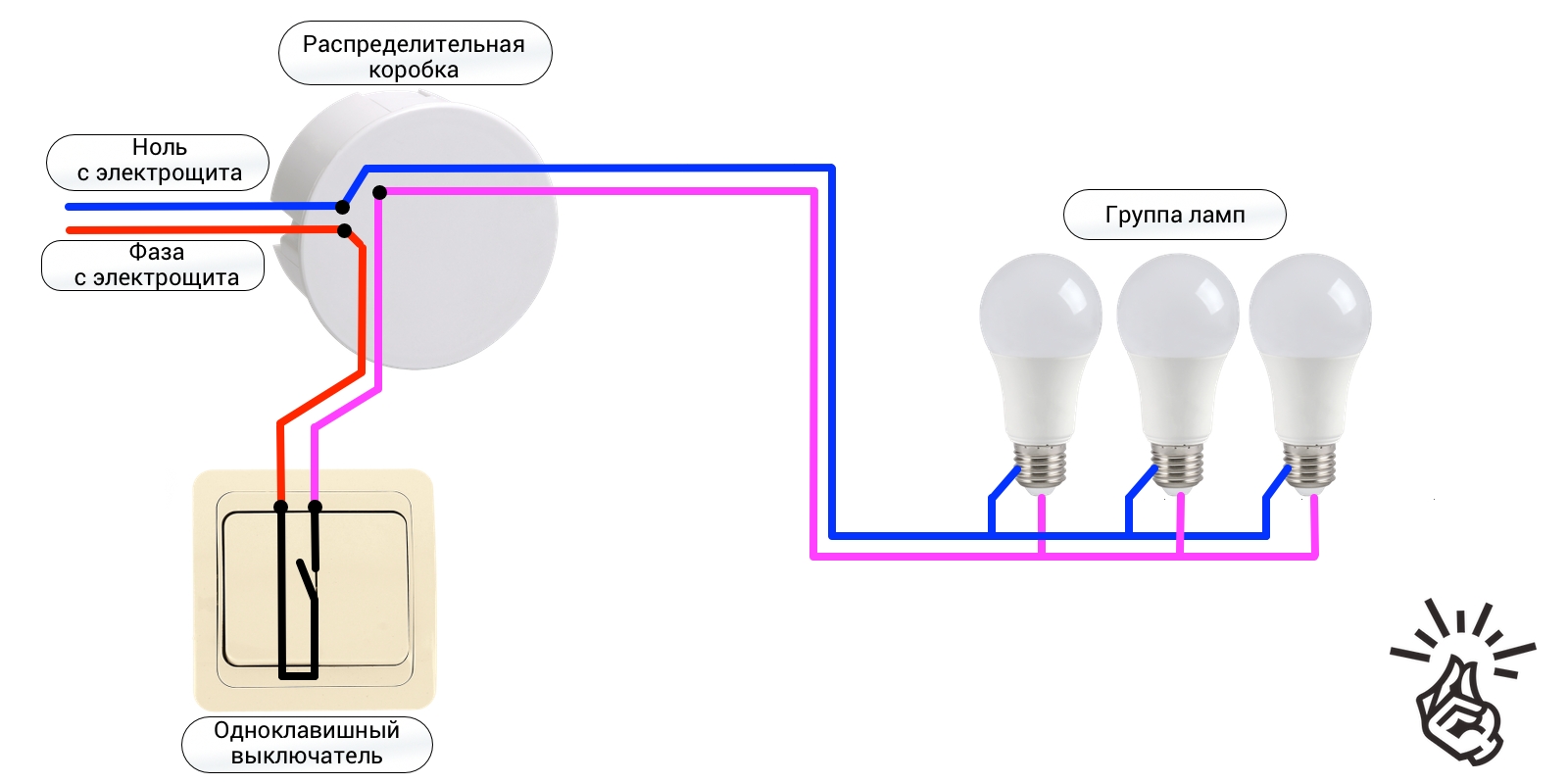 Параметры резистора при этом тоже претерпевают изменения, поскольку его задача – ограничить заряд конденсатора.
Параметры резистора при этом тоже претерпевают изменения, поскольку его задача – ограничить заряд конденсатора.
Величина резистора будет колебаться в пределах 100-500 АМ, а параметры конденсатора – 1 мF, 300 В. Величины резистора устанавливаются экспериментальным путем.
Преимущество такой схемы заключается в том, что она практически не потребляет электроэнергии. Месячный объем потребления около 50 Вт. Однако поместить конденсатор в весьма ограниченном пространстве достаточно проблематично. Также схема не гарантирует бесперебойной работы с энергосберегающими и светодиодными лампами.
Как подключить выключатель с подсветкой
Принцип работы выключателя
Принцип работы устройства основан на законах Ома. Электрический ток течет по пути самого малого сопротивления при параллельном подключении линий с разным сопротивлением.
Схема подключения имеет одинаково высокое сопротивление независимо от разновидности используемого индикатора – неоновая лампочка или светодиод. Этот показатель обеспечивает ограничительный резистор.
Этот показатель обеспечивает ограничительный резистор.
При размыкании выключателя светильник служит обыкновенным проводником. Сквозь него протекает ток с небольшой силой, которой достаточно для бесперебойной работы подсветки.
Куда подводить провода
Перед тем как приступать к установке выключателя с индикатором, важно разобраться в конструкции. Для этого рекомендуется снять клавиши. Чаще всего они фиксируются к корпусу при помощи штырьков или защелки.
Под клавишами можно увидеть клеммы, предназначенные для подключения проводов. Почти всегда они визуально представляют собой небольшие медные площадки с винтами.
Чтобы подключить провода, их конец необходимо избавить от изоляционного слоя и зачистить провод, провести его под винт и контактную пластину, при помощи первого надежно зафиксировать. Затягивать следует с усилием, но главное не перестараться, конструкция довольно хрупкая. Спустя время качество соединения лучше проверить повторно и снова подтянуть, поскольку под винтом медь незначительно поддается.
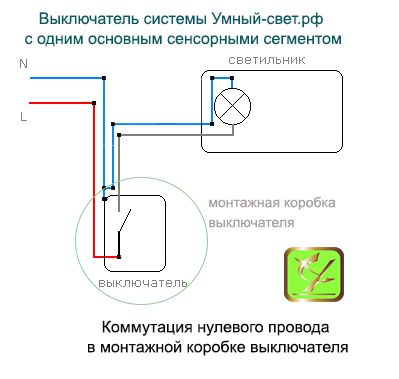
Подключение выключателя света с одной клавишей с подсветкой
Схема присоединения подсветки к сети
Схема подключения чрезвычайно проста – от щитка на светильник подается напрямую ноль, а на одну из клемм выключателя заводится фаза. От второй клеммы провод подается на вывод осветительного прибора.
Реализовать эту схему просто и быстро. Количество клемм зависит от количества клавиш в выключателе. На одинарной конструкции имеется всего 2 клеммы, а подрозетник должен быть оснащен двумя проводками. Запутаться попросту невозможно. Требуется один провод заводить под клемму от щитка, а второй от осветительного прибора. Где и какой, не имеет значения.
Как подключить выключатель с двумя клавишами и подсветкой
Схема включения двойной модели с подсветкой
Схема подключения данной электрической конструкции мало чем отличается от предыдущей. В подрозетник выводится трехжильный провод. Две жилы предназначены для группы осветительных приборов, а одна для поступления питания. На этом все отличия заканчиваются.
На этом все отличия заканчиваются.
В реализации способ немного сложнее, поскольку нужно найти фазную жилу и подключить к требуемому гнезду. Двойной выключатель оснащен тремя контактами для подключения. Фаза чаще всего выведена коричневым или красным цветом, а от осветительного прибора окрас проводов может быть одинаковым. Перед подключением проверяется наличие фазного напряжения, при необходимости провод маркируется.
Как отключить светодиод в выключателе
Все действия по демонтажу неоновой или светодиодной лампы сводятся к технологии замены обычного переключателя. Алгоритм действий следующий:
- Полностью обесточить квартиру, дом, проверить напряжение на выходе.
- Снять декоративные клавиши при помощи плоской отвертки или поддевая пальцами с обеих сторон.
- Выкручиваются крепежные болты, конструкция извлекается из монтажного короба.
- С помощью индикаторной отвертки перепроверяются контакты жил на отсутствие напряжения.
- Когда схема соединения была запомнена, провода отсоединяют.

- Схема выключателя с подсветкой
- Переделанная схема
Внимательно осматривается разобранная конструкция выключателя. Она оснащена защелками, которые соединяют две части корпуса. Как только они будут разомкнуты, выключатель разделится. Одна часть и будет оснащена резистором с индикаторной лампочкой. Провода радиодеталей осторожно перекусываются от вывода подсветки и удаляются. Выключатель собирается и устанавливается в обратной последовательности.
Как избавиться от «моргающих» ламп и возможные проблемы
Установка резистора в патроне
Основная проблема, с которой сталкиваются владельцы выключателей с индикаторами – мерцание ламп и самого индикатора. Больше всего такое явление доставляет дискомфорт в спальнях и рабочем кабинете. Неправильная эксплуатация отрицательно сказывается на продолжительности работы самого переключателя и лампы. Избавиться от проблемы можно следующими способами:
- Отдавать предпочтение светодиодными лампам, которые совместимы с индикаторами в выключателях.
 Такие осветительные приборы уже оснащены плавным пуском и резистором. Подключается устройство в течение нескольких секунд, поэтому при разрядке конденсатора не мерцает. Основной недостаток заключается в высокой стоимости таких ламп.
Такие осветительные приборы уже оснащены плавным пуском и резистором. Подключается устройство в течение нескольких секунд, поэтому при разрядке конденсатора не мерцает. Основной недостаток заключается в высокой стоимости таких ламп. - Избавиться от проблемы поможет параллельное подключение шунтирующего резистора. Он не оказывает непосредственного влияния на рабочий режим, но небольшой ток все равно будет проходить через резистор. Мощность его должна составлять 2 Вт, а сопротивление 50 кОм.
- Также можно подключить обыкновенную лампу накаливания с энергосберегающей разновидностью. В этом случае ток, идущий через цепь индикатора, будет проходить через нить накала. Недостаток этого способа заключается в большом объеме потребляемой электроэнергии.
- Причиной некорректной работы может быть неправильный монтаж. Например, допущенная ошибка может привести к тому, что выключатель будет отсекать ноль, а не фазу. Это может стать причиной не только некорректной работы, но и замыкания.

Самый простой, но не самый удобный способ избавиться от проблемы – убрать подсветку из выключателя или установить обычную модификацию, не оснащенную лампочками.
учимся правильно работать с электрической проводкой и изучаем главные схемы
В любом доме во время ремонтных работ или замены устаревших изделий может понадобиться схема установки выключателя с одной клавишей – самая простая и распространенная конструкция.
Выключателем называется простой прибор, который размыкает или замыкает электроцепь с целью освещения помещений. Специальная схема поможет разобраться, как подключить выключатель с одной клавишей в любой точке помещения.
Современное назначение конструкции
На современном рынке представлены приборы с одной, двумя и тремя клавишами, которые предназначены для работы с одним осветительным контуром. Каждую из схем довольно просто подключить, а выбор зависит от предполагаемых функций изделия. Несложный механизм включает клавишу, с помощью которой конструкция приводится в действие.
Потенциальная нагрузка и поставленные задачи влияют на обозначение выключателя, его строение.
Современные производители предлагают дополнительные элементы, к примеру, подсветку. К такому изделию можно подсоединить не один светильник.
Отличается также способ монтажа изделия – наружный или внутренний. Наружный способ обычно применяют при открытых проводах, а внутренний, если проводка спрятана в стене.
Важно! Любой монтаж выключателя света или его замена проводятся только после отключения электричества.
Подготовка к успешной установке
Самостоятельно монтировать устройство с одной клавишей намного легче, чем с двумя или тремя, но лучше этот процесс не начинать без подготовки.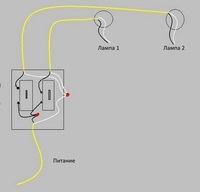 Перед тем, как подключить свет к выключателю, необходимо ознакомится с основными правилами безопасности. Полное отсутствие электротока проверяют специальными приборами.
Перед тем, как подключить свет к выключателю, необходимо ознакомится с основными правилами безопасности. Полное отсутствие электротока проверяют специальными приборами.
Необходимо обратить внимание на цветовую маркировку проводов перед установкой изделия. Красный, синий и другие цвета позволяют определить фазу, ноль, заземление, тем самым обезопасить работника от удара электрическим током.
Неправильное соединение любых проводов может вызвать замыкание. Знание маркировки поможет значительно сократить время установки конструкции. Перед началом любых работ, связанных с электричеством, необходимо отключить напряжение, только потом приступать к основным работам. Не обойтись без защитной монтажной коробки, выполненной из безопасного пластика.
Необходимые инструменты
Тщательная подготовка к установке поможет сократить время работы. Перед тем, как присоединить провод к выключателю, нужно подобрать специальные наборы инструментов. Непосредственно перед началом работы понадобится:
Непосредственно перед началом работы понадобится:
- индикаторная и другие отвертки;
- изделие;
- лента для изоляции;
- нож;
- перфоратор;
- провода для соединения всех деталей.
Правильный выбор места
Для безопасности необходимо соблюдать условия установки выключателя, а также выбирать правильное место.
Перед выполнением монтажа устанавливают уровень, на котором будет находиться прибор. Можно выбрать любую высоту, удобную для жителей дома.
Чаще всего изделие устанавливают возле входной двери в дом или в комнату со стороны ручки. Запрещается помещать любые устройства в ванной или сауне из-за высокой влажности, лучше их монтировать с наружной стороны.
Выключатель одноклавишный наружный современного производства отличается своим качеством и устойчивостью к влаге.
Внимание! Выбор уровня также зависит от способа установки, ведь в каждом доме он разный.
Схема подключения розеток и выключателей в квартире отличается при скрытых и наружных проводах.
Подробный процесс монтажа
После проверки напряжения в сети с помощью индикаторной отвертки приступают к монтированию выключателя. С распределительной коробки выходит всего два провода, один из которых нулевой, а второй – фазный. Синий провод соединяют с такого же цвета нулевым проводом светильника.
Фаза, маркированная красным цветом, должна подключаться строго к проводу, который идет к переключателю, ведется к распределительной коробке, а затем подключается к красному проводу светильника.
Когда корпус скрытый, наружу выходят только провода и подрозетники. При установке нужно только специальными приборами надежно закрепить жилы и подсоединить устройство в прикрепленный к стене подрозетник.
Зафиксировав изделие, нужно сверху подсоединить крышку одноклавишного прибора и сразу проверить работу изделия.
Устройство с подсветкой
Установка изделия с подсветкой отличается только видом индикатора – неоновая лампа или светодиод.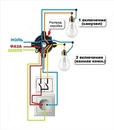 Такое дополнение очень удобно при полной темноте, ведь легко можно найти выключатель. Схема подключения выключателя одноклавишного с подсветкой ничем не отличается от обычной установки. Когда цепь размыкается, индикатор, подсоединенный к нулевой жиле, светится. При включении прибора подсветка гаснет.
Такое дополнение очень удобно при полной темноте, ведь легко можно найти выключатель. Схема подключения выключателя одноклавишного с подсветкой ничем не отличается от обычной установки. Когда цепь размыкается, индикатор, подсоединенный к нулевой жиле, светится. При включении прибора подсветка гаснет.
Меры безопасности
Поскольку напряжение проходит по фазе, к выключателю сразу подсоединяют не нулевой провод, а вводную фазу. В противном случае при включении света человека может ударить электрическим током. Ноль идет прямо к лампочке, а фаза обязательно должна прерываться и идти через устройство. Схема работает таким образом, что расключение выключателя одноклавишного происходит при нажатии на изделие, которое размыкает цепь.
Правильное подключение
После подсоединения проводов нужно не ошибиться при работе с подрозетниками, особенно в старых домах. Современные устройства отличаются размерами сравнительно со старыми изделиями.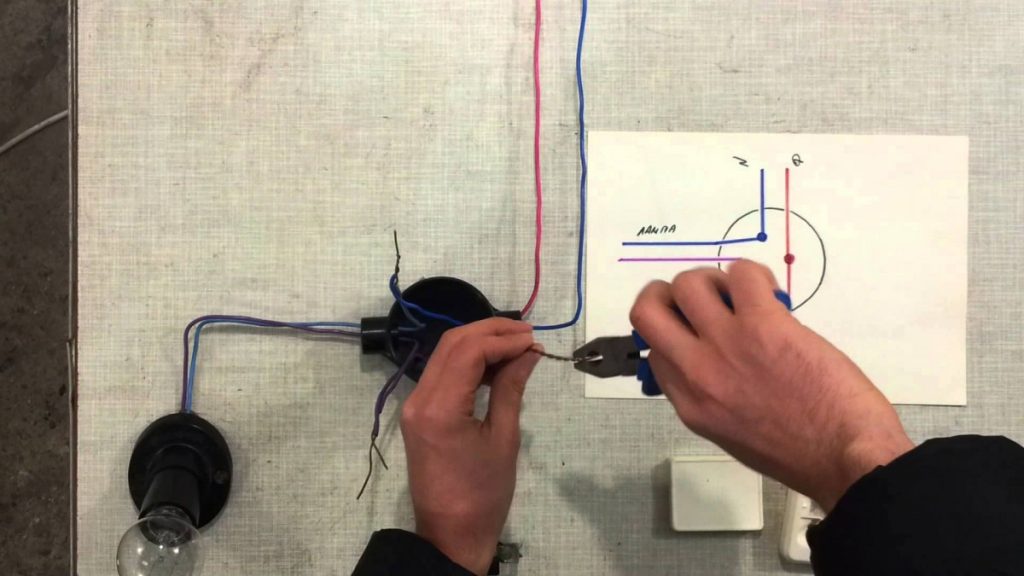
Замена старого устройства
Часто приходиться сталкиваться со старым устройством для выключения света. Его необходимо демонтировать. Чтобы снять пластиковую крышку, под которой прячется старая конструкция, раскручивают все наружные винтики.
Существует схема, как заменить выключатель одноклавишный быстро и легко.
- При помощи индикаторной отвертки устанавливают фазу.
- Надеть защитные перчатки и подносить инструмент к каждому контакту по очереди.
- Проверив первый и второй провод, отключаем свет.
- Только при отсутствии напряжения можно начинать снимать старое изделие.
- Вытянув рабочий узел, отсоединить первый провод “фазу”, а затем второй и изолировать их.
- Для изоляции подходит разноцветная изоляционная лента.
После освобождения места для нового устройства совсем несложно его установить.
Как подключить устройство
Необходимость подключения с распределительной коробки обусловлена наличием в одной комнате нескольких светильников, розеток и выключателей. Задача усложняется, тем, что нужно соединить несколько проводов в устройстве. Подсоединить провод к прибору напрямую проще, чем подключать одновременно светильник, выключатель, провода от электрощитка.
Задача усложняется, тем, что нужно соединить несколько проводов в устройстве. Подсоединить провод к прибору напрямую проще, чем подключать одновременно светильник, выключатель, провода от электрощитка.
Подключение выключателя и розетки
Чтобы подключить выключатель, нужно найти фазу – красный провод, а также ноль, он синего цвета. Все они идут от щитка. Схема мало чем отличается, а вот розетка устанавливается по-другому: провод красного цвета подключают к такому же красному от выключателя, а синий – к синему. Провода выводят к монтажной коробке, точно так же, как и с установкой устройства без распределительной коробки. Все провода, которые были подведены, нужно закрепить с помощью изоляционной ленты, спаять и уложить в коробке.
Внимание! Правильное подключение света обезопасит жителей дома от замыкания и других неприятных последствий.
Вывод
Общие рекомендации довольно простые и при внимательном выполнении можно без проблем поменять старый прибор и установить удобное современное устройство. Чтобы узнать, как подключить одноклавишный выключатель от розетки, нужно изучить специальную схему установки. Внимательность и соблюдение правил безопасности помогут успешно установить устройство с одной клавишей в любом помещении.
Чтобы узнать, как подключить одноклавишный выключатель от розетки, нужно изучить специальную схему установки. Внимательность и соблюдение правил безопасности помогут успешно установить устройство с одной клавишей в любом помещении.
Видео по теме
Как подключить выключатель света — основные нюансы
Так как подключить выключатель света самостоятельно достаточно просто, соблюдение схемы и рекомендаций позволит легко обойтись без привлечения специалистов.
Некоторые трудности могут возникнуть с выбором устройства, поэтому необходимо предварительно определится с типом выключателя.
Итак, как подсоединить выключатель – тема нашей статьи.
Классификация выключателей
На сегодняшний день существует целый ряд параметров электро-коммуникационных устройств, которые и определяют классификацию выключателей света:
- По способу фиксации.
 Устройства могут предполагать винтовое крепление или базируются на безвинтовой системе фиксации. Первый вариант оптимально подходит для устройств с алюминиевыми комплектующими и отлично предотвращает искрение, перегрев, а также деформацию внутреннего наполнения. Вторая система больше подходит для использования соединений из меди.
Устройства могут предполагать винтовое крепление или базируются на безвинтовой системе фиксации. Первый вариант оптимально подходит для устройств с алюминиевыми комплектующими и отлично предотвращает искрение, перегрев, а также деформацию внутреннего наполнения. Вторая система больше подходит для использования соединений из меди. - По уровню функционала выключатели могут быть представлены классическими, контрольными или индикаторными и светорегулирующими моделями или диммерами. Особенностью контрольных систем является наличие специальной индикаторной лампочки, светящейся в условиях выключенного света. Наиболее прогрессивными являются диммеры. Такой вариант комбинированного устройства позволяет не только включать и выключать систему освещения, но также осуществляет регулирование уровня яркости.
- Конструкционные особенности выключателя оказывают непосредственное влияние на удобство и продолжительность эксплуатации. Принципиальные отличия представлены формой, а также механизмом, отвечающим за работоспособность устройства.
 Выпускаются модели перекидного, поворотного и кнопочного типа.
Выпускаются модели перекидного, поворотного и кнопочного типа. - В зависимости от принципа функционирования, выключатели могут быть перекрестными, проходными и сенсорными. Первые два варианта монтируются в связке. Сенсорные устройства делают возможным осуществлять удаленное управление осветительными приборами.
- Установка устройства может быть скрытой и внешней. В первом случае прокладка электропроводов осуществляется внутри стен, а второй вариант пригоден для монтажа проводов открытым или наружным способом. Несмотря на то, что скрытые выключатели выглядят более привлекательно, устройства внешнего типа легки в обслуживании и удобны для проведения ремонтных работ.
Также выключатели различаются по наличию дополнительного опциона, представленного разными степенями защиты от влаги или пыли и наличием световой индикации.
Важно помнить, что количество и внешний вид клавиш – не определяющие факторы при выборе типа устройства электро-коммуникаций, а значительное количество механизмов, встроенных в один корпус, часто отрицательно сказывается на износостойкости и прочности.
Основные нюансы при подключении
Выключатели относятся к категории функциональных элементов интерьера, и к выбору места подключения нужно подойти очень внимательно.
Использование устройства должно быть комфортным и полностью безопасным.
В настоящее время существует несколько основных нюансов, которые должны быть учтены в процессе подключения выключателя света в условиях жилого помещения:
- установка осуществляется с учётом среднего роста человека, поэтому оптимальной высотой является 80см от уровня пола;
- доступ к выключателю не должен быть загорожен или перекрыт, а оптимальное расстояние от предметов интерьера и косяка двери составляет 100мм;
- выключатели на управление светом в санитарном узле, кладовом помещении и прихожей, чаще всего монтируются в коридоре.
Особое внимание уделяется выключателям на дополнительное освещение. Они могут быть установлены практически на любом участке, а основным критерием выбора места под монтаж является соответствие дизайну интерьера.
В ванной комнате и кухне, а также в других помещениях, характеризующихся повышенными показателями влажности, устанавливаются выключатели, имеющие прорезиненные или надежные пластиковые кожухи.
Как правильно подключить выключатель света
Самостоятельное подключение выключателя на освещение, как правило, не вызывает сложностей даже при отсутствии практических навыков работ с электросетями.
Тем не менее, существуют некоторые конструктивные особенности, которые обязательно нужно учитывать при установке такого устройства.
С одной клавишей
Рассмотрим схему подключения выключателя света с одной клавишей. Одноклавишные выключатели – наиболее распространенный и лёгкий в подключении вид коммуникационных устройств. Технология самостоятельной установки выключателя с одной клавишей следующая:
- отключить электроэнергию;
- разобрать корпус выключателя, сняв клавишу и рамку защиты;
- определить при помощи индикатора жилы на «фазу», «ноль» и «заземление»;
- определить расположение трёхжильного провода, идущего от электрического щитка и двухжильного провода, проложенного к осветительному прибору;
- выполнить подсоединение проводов согласно их назначению;
- заизолировать контакты, после чего уложить их в распределительную коробку.

Общая схема подключения одноклавишного выключателя и двух светильников
На заключительном этапе выключатель фиксируется на отведенное место и собирается в обратном разборке порядке.
Некоторые домовладельцы замечают, что именно в их квартире или доме постоянно перегорают лампочки, не отслужив положенный срок. Почему перегорают лампочки? Разберемся в причинах поломок и попробуем их устранить.
Обзор и характеристики ламп освещения представлены тут.
Схемы подключения ламп дневного света вы найдете в следующей теме. Подключение с дросселем и без дросселя.
Двухклавишный
Выключатели на две клавиши устанавливаются при необходимости обеспечить управление парой групп осветительных приборов.
Технология подключения такого электро-коммуникационного устройства не имеет существенных отличий от установки стандартного выключателя:
- отключение системы электрического питания;
- разборка выключателя. Поддеть при помощи острого предмета обе клавиши, чтобы снять с корпуса.
 Открутить винтовое соединение и снять рамку защиты;
Открутить винтовое соединение и снять рамку защиты; - определение обозначения фаз;
- зачистка кончиков трёхжильного провода;
- подключение «провод-фазы» на контакт, обозначенный литерой «L»;
- подключение оставшейся пары проводов на контакты клавиш;
- на втычных выключателях в отверстие вставляется провод и производится фиксация при помощи пружины, а на винтовых моделях используется болтовой соединение;
- проверка надежности и качества всех закреплений.
Подключение выключателя на две клавиши
На заключительном этапе подключения выполняется установка устройства внутрь подрозетника и последующее тестирование работоспособности.
Важно помнить, что модульные двухклавишные выключатели отличаются фиксацией механизмов внутрь специального суппорта и последующим надежным закреплением при помощи шурупов в подрозетнике.
Проходный вид
Такой вариант выключателя на свет характерно отличается наличием пары одинарных проходных выключателей, которые заключены в единый корпус.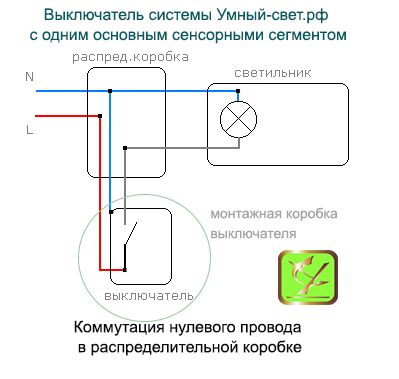 Функционирование обусловлено принципом «перекидывания» контактов, из которых пара «идёт» на вход и четыре – на выход. Технология подключения выключателя проходного типа следующая:
Функционирование обусловлено принципом «перекидывания» контактов, из которых пара «идёт» на вход и четыре – на выход. Технология подключения выключателя проходного типа следующая:
- установка проходного выключателя на постоянное место;
- подсоединение к осветительным приборам трехжильного кабеля, учитывая «ноль», «фазу» и «заземление».
Схема подключения проходного светильника
На заключительном этапе осуществляется проведение проводов от выключателя и осветительных приборов до распределительной коробки, где выполняется их соединение.
Дуговая ртутная люминесцентная лампа обычно применяется для освещения открытых пространств и производственных помещений. Правильная схема подключения лампы ДРЛ – гарантия долгой службы осветительного прибора.
Принцип работы и устройство люминесцентной рассмотрим в данной теме.
Схема подключения лампочки через выключатель
Как подключить лампочку через выключатель? Способов, позволяющих осуществить запитку лампы через выключатель, несколько.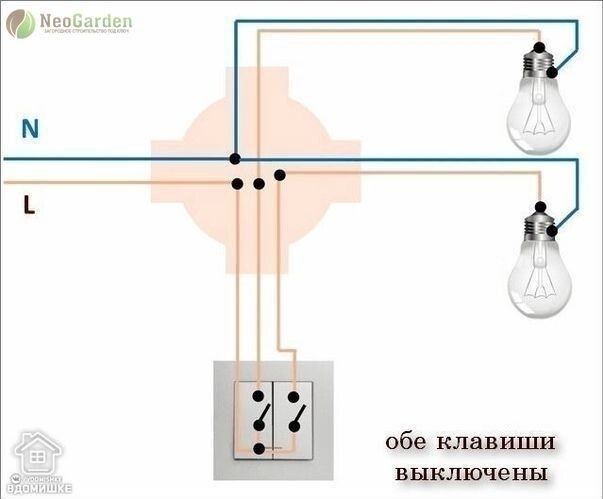 Чаще всего одиночный ламповый осветительный прибор подключается посредством пары проводов к выключателю с одной клавишей.
Чаще всего одиночный ламповый осветительный прибор подключается посредством пары проводов к выключателю с одной клавишей.
Трёхрожковые осветительные приборы могут подключаться отдельно или группами к двухклавишному выключателю при помощи электрической разводки тремя проводами. Раздельно и одновременно управлять тремя разными светильниками можно при помощи установленного трехклавишного выключателя.
Схема подключения трехрожковой люстры
Какой использовать провод на выключатель?
Мягкие провода представлены большим количеством тонких проводников, поэтому им в процессе соединения потребуется обеспечить сильное обжатие или напрессовку специальным наконечником. Кабели, представленные единственной жилой, носят название «жестких», и не могут использоваться на участках с изгибами или сильными вибрациями.
Лучше всего использовать трехжильные провода с наличием дополнительного заземляющего провода.В процессе монтажа электрической проводки применяются медные NYM-кабели круглой формы на основе однопроволочной жилы, гибкие медные ПВСПВС-кабели из скрученных многопроволочных отожженных жил с изоляцией ПВХ, медные однопроволочные ВВГВВГ-кабеля с изоляцией ПВХ.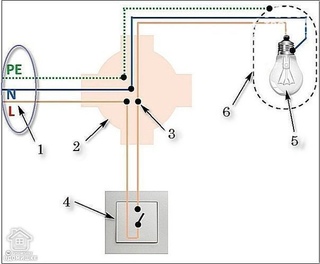
Московскими производителями выпускаются провода, которые обладают более толстой и надежной изоляцией. Главными условиями применения кабелей для подключения выключателей по-прежнему являются надежный монтаж и полное соответствие нагрузке.
Видео на тему
8 шагов по настройке сетевого коммутатора
Так же, как езда на велосипеде, никто не рождается со знанием, как настроить сетевой коммутатор. И этот процесс немного сложнее, чем, скажем, настройка домашнего Интернета или даже переключателя типа plug-and-play. Но при правильном руководстве, добросовестном подходе и некоторой смелости даже новички в области ИТ могут интегрировать новый коммутатор Cisco в свою бизнес-среду. В качестве виртуальных обучающих колес мы разбили задачу на простейшие части, чтобы вы могли успешно создавать клиентские виртуальные локальные сети, создавать системы DHCP и назначать порты доступа, не теряя при этом колен.
Шаг 1. Проверьте оборудование
Проверьте номер модели вашего нового блестящего переключателя. Или, если вы используете запасной, проверьте оборудование устройства и подключенные к нему кабели на предмет повреждений. Если все в порядке, включите переключатель и убедитесь, что все световые индикаторы находятся в рабочем состоянии. Затем с помощью переключаемого кабеля подключите к коммутатору консоль с вашего компьютера. Для этого вам нужно будет загрузить и установить Putty (или аналогичный программный инструмент с забавным названием).Запустите Putty и выберите последовательное соединение со скоростью 9600. Теперь вы подключены к коммутатору и готовы проверить вывод следующих команд:
- показать версию
- показать рабочую конфигурацию
- показать краткое описание VLAN
- показать статус VTP
- (config) # IP domain-name routerfreak.com
- (config) # имя хоста Switch01
- (config) # интерфейс VLAN1
- (config) # описание Management VLAN
- (config) # IP-адрес 192.
 168.101.1 255.255.255.0
168.101.1 255.255.255.0
- vtp [клиент | сервер | прозрачный]
- доменное имя vtp
- описание *** ОПИСАНИЕ ***
- switchport access vlan ###
- доступ в режим sswitchport
- Потребляемая мощность на линии ###
- комплект очереди 2
- mls qos trust dscp
- контроль бури, уровень многоадресной рассылки 50.00
- нет включения cdp
- Spanning Tree Portfast
- связующее дерево bpduguard включить
- Интерфейс GigabitEthernet1 / 0/1
- описание *** UPLINK ***
- инкапсуляция магистрали коммутатора dot1q
- switchport mode транк
- скорость 1000
- дуплекс полный
- Switch01 (config) # генерировать криптоключ rsa
- Имя для ключей будет:
- Switch01.routerfreak.com
- Сколько бит в модуле [512]: 1024
- % Создание 1024-битных ключей RSA, ключи нельзя будет экспортировать .
 .. [OK]
.. [OK]
- # строка vty 0 4
- (config-line) # транспортный ввод ssh
- (config-line) # логин локальный
- (config-line) # пароль Routerfreak
- (строка конфигурации) # выход
- # линия консоли 0
- (config-line) # ведение журнала синхронно
- (config-line) # логин локальный
- Switch01 # сервисный пароль-шифрование
- удаленный компьютер # ssh 192.168..101,1
- Войти как: имя пользователя
- Пароль:
- Switch01> EN
- Пароль:
- Switch01 #
Для запасных коммутаторов обязательно удалите файл flash: vlan.dat, чтобы стереть предыдущую конфигурацию.
Шаг 2: Настройте IP-адрес управления
В отличие от этого забавного имени, которое вы дали своей домашней сети Wi-Fi, при настройке имени хоста для коммутатора вам, вероятно, следует придерживаться более профессионального и стандартного соглашения об именах. Следуйте любому предварительно заданному назначению имен, которое использует ваша компания, а затем назначьте IP-адрес в управляющей VLAN. Затем убедитесь, что на вашем коммутаторе задано имя хоста и имя домена:
Следуйте любому предварительно заданному назначению имен, которое использует ваша компания, а затем назначьте IP-адрес в управляющей VLAN. Затем убедитесь, что на вашем коммутаторе задано имя хоста и имя домена:
Шаг 3. Проверьте номер версии VTP
Нажмите команду show vtp status, чтобы отобразить номера версий вашего протокола виртуального транкинга (VTP). Номера версий VTP определяют, какие обновления будут использоваться в домене VTP. Когда вы устанавливаете доменное имя VTP, номер версии устанавливается на ноль — после чего каждое изменение в базе данных VLAN увеличивает номер версии на единицу.Ваш коммутатор будет обрабатывать данные только от соседнего коммутатора, поступающие из того же домена, и если номер версии соседнего коммутатора выше, чем его собственный. Это означает, что коммутаторы обновят свою конфигурацию VLAN на основе информации VTP, отправляемой коммутатором с наивысшим номером версии.
Итак, прежде чем добавлять коммутатор в сеть, вам нужно установить его номер версии на ноль. Чтобы легко сбросить домен до нуля, измените режим конфигурации на прозрачный:
Чтобы легко сбросить домен до нуля, измените режим конфигурации на прозрачный:
Шаг 4. Настройте порты доступа
Возможно, у вас уже есть готовый шаблон для настройки порта доступа, но если у вас его нет, вам следует использовать следующие команды:
Шаг 5. Настройте транковые порты
Введите команду sh int g0 / 1 features и проверьте поддерживаемый протокол транкинга.Если ISL поддерживается, необходимо ввести точку инкапсуляции соединительной линии порта коммутатора dot1q в конфигурации магистрального порта. Если нет, просто введите команду switchport mode trunk. Это означает, что другая инкапсуляция не поддерживается, поэтому нет необходимости в команде инкапсуляции. Он поддерживает только 802.1Q.
Шаг 6. Настройте порты доступа
После выполнения базовой настройки сетевого коммутатора пора сгенерировать ключи RSA, которые будут использоваться в процессе SSH, с помощью криптографических команд, показанных здесь:
Выберите размер ключевого модуля в диапазоне от 360 до 2048 для ваших универсальных клавиш.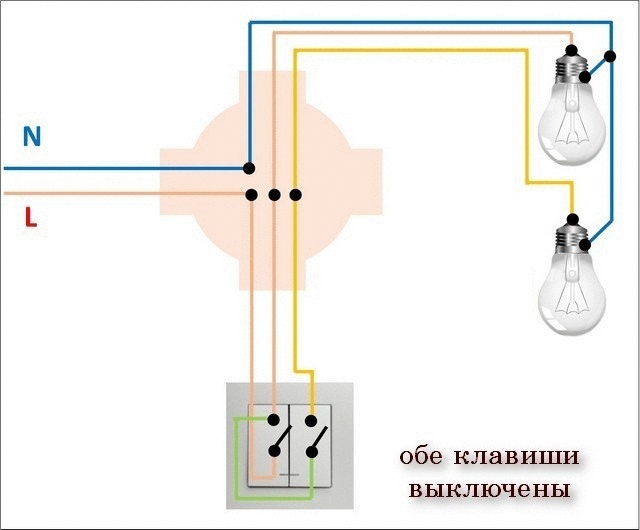 Выбор ключевого модуля более 512 может занять несколько минут.
Выбор ключевого модуля более 512 может занять несколько минут.
Шаг 7. Настройте конфигурацию линии VTY
Если вы еще не установили строку консоли, вы можете легко ввести следующие значения:
Установите пароль включения с помощью команды enable secret password. Затем установите пароль привилегии exec с секретным паролем привилегии 15 имени пользователя. Убедитесь, что услуга шифрования паролей активирована.
Проверьте доступ по SSH, набрав «sh ip ssh», чтобы подтвердить, что SSH включен.Теперь вы можете попытаться войти в систему с удаленного компьютера, чтобы убедиться, что вы можете подключиться к коммутатору Cisco по ssh.
Последние штрихи
Вы прошли через процесс обучения (надеюсь) с минимумом ударов и синяков, и вы почти готовы уехать. Осталось только проверить ваш доступ, перезагрузить коммутатор и подготовить кабели. Как только это будет сделано, пометьте свой коммутатор, установите его в стойку и наслаждайтесь всем, что не связано с настройкой коммутатора!
Все еще нечетко?
Если вам нужна дополнительная помощь или вам нужно настроить больше устройств, посетите наше сообщество малого бизнеса. Там вы найдете ответы на общие вопросы и пообщаетесь с людьми, ведущими аналогичный бизнес и сталкивающимися с аналогичными ИТ-проблемами.
Там вы найдете ответы на общие вопросы и пообщаетесь с людьми, ведущими аналогичный бизнес и сталкивающимися с аналогичными ИТ-проблемами.
Переключение между языками с помощью языковой панели
После включения раскладки клавиатуры для двух или более языков в операционной системе Windows вы можете использовать языковую панель для переключения между языками, использующими разные раскладки клавиатуры.
Примечание: Если вы просто хотите вставить несколько символов или иностранных символов, и вы печатаете только на языках с латинским алфавитом, таких как английский или испанский, вы можете вставлять символы, не переключаясь на другую раскладку клавиатуры.
Дополнительные сведения о добавлении дополнительных языков редактирования и раскладок клавиатуры см. В разделе Изменение языка, который Office использует в меню и средствах проверки.
В разделе Изменение языка, который Office использует в меню и средствах проверки.
Использование языковой панели для переключения раскладки клавиатуры
Когда вы переключаете язык с помощью языковой панели, раскладка клавиатуры меняется на клавиатуру для этого языка.
Используйте языковую панель, когда вы:
Требуется переключение между языками с латинским алфавитом, например английским, испанским или французским, и языком с нелатинским алфавитом, например арабским или китайским.
Хотите переключаться между языками с нелатинским алфавитом, например греческим или русским.

Предпочитайте использовать собственные раскладки клавиатуры при вводе текста на разных языках с латинским алфавитом.
После того, как вы включили нужный язык клавиатуры, откройте документ и поместите курсор в документ, где вы хотите начать вводить текст на другом языке.
Щелкните значок языка на языковой панели, которая должна появиться на панели задач рядом с часами, а затем щелкните язык, который хотите использовать.
Сочетание клавиш: Для переключения раскладки клавиатуры нажмите Alt + Shift.

Примечание: значок — это просто пример; он показывает, что английский является языком активной раскладки клавиатуры.Фактический значок, отображаемый на вашем компьютере, зависит от языка активной раскладки клавиатуры и версии Windows.
Если вы настроили более одной раскладки клавиатуры для одного языка, вы можете переключаться между раскладками, щелкнув значок раскладки клавиатуры на языковой панели, а затем щелкнув раскладку клавиатуры, которую вы хотите использовать. Название на индикаторе изменится в соответствии с активной раскладкой клавиатуры.
Повторите шаги 1 и 2 для переключения между разными языками.
Я не вижу языковой панели
В большинстве случаев языковая панель автоматически отображается на рабочем столе или на панели задач после включения двух или более раскладок клавиатуры в операционной системе Windows.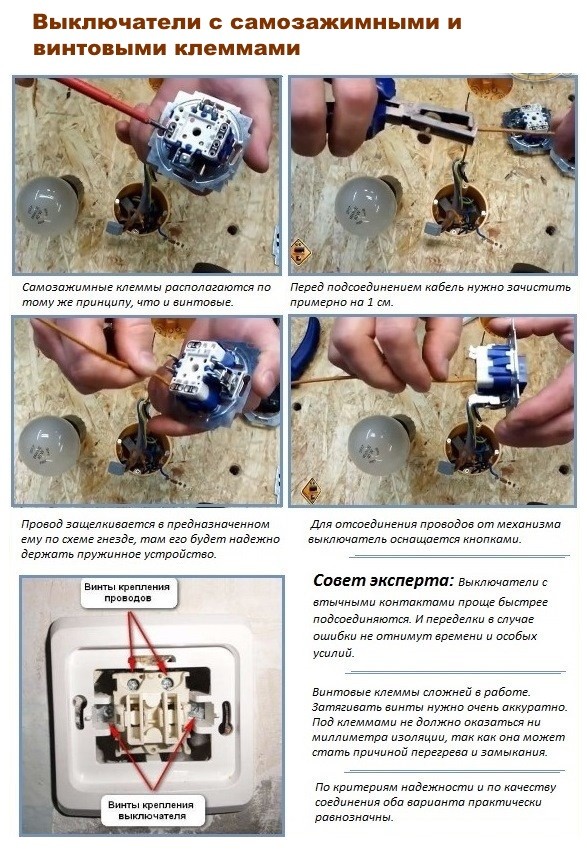 Вы не можете увидеть языковую панель, если она скрыта или в операционной системе Windows включена только одна раскладка клавиатуры.
Вы не можете увидеть языковую панель, если она скрыта или в операционной системе Windows включена только одна раскладка клавиатуры.
Если вы не видите языковую панель, выполните следующие действия, чтобы проверить, не скрыта ли языковая панель:
В Windows 10 и Windows 8
Нажмите клавишу с логотипом Windows и введите Control, чтобы найти приложение Control Panel .
org/ListItem»>В разделе Часы, язык и регион щелкните Изменить методы ввода .
Щелкните Дополнительные настройки .
В разделе Переключение методов ввода установите флажок Использовать языковую панель рабочего стола, если она доступна , а затем нажмите Параметры .
В диалоговом окне Text Services and Input Languages щелкните вкладку Language Bar и убедитесь, что выбран параметр Floating On Desktop или Docked на панели задач .

Щелкните Панель управления .
в Windows 7
Щелкните Пуск , а затем щелкните Панель управления .
В разделе Часы, язык и регион щелкните Сменить клавиатуру или другие методы ввода .
В диалоговом окне Регион и язык щелкните Изменить клавиатуру .

В диалоговом окне Текстовые службы и языки ввода щелкните вкладку Языковая панель .
В разделе Языковая панель проверьте, выбран ли параметр Скрытый . Если это так, выберите Плавающий на рабочем столе или Пристыкованный на панели задач .
в Windows Vista
- org/ListItem»>
В разделе Часы, язык и региональные параметры щелкните Сменить клавиатуру или другие методы ввода .
В диалоговом окне Язык и региональные стандарты щелкните Изменить клавиатуру .
В диалоговом окне Текстовые службы и языки ввода щелкните вкладку Языковая панель .
В разделе Языковая панель проверьте, не выбрана ли опция Скрытый .
 Если это так, щелкните либо Floating on Desktop , либо Docked на панели задач .
Если это так, щелкните либо Floating on Desktop , либо Docked на панели задач .
Щелкните Пуск , а затем щелкните Панель управления .
См. Также
Проверка орфографии и грамматики на другом языке в Office
Вставьте галочку или другой символ
Как перемещаться в Windows с помощью клавиатуры
Обновлено: 31.12.2020, Computer Hope
Навигация в Microsoft Windows с помощью клавиатуры для многих часто выполняемых задач может значительно повысить вашу производительность.Также может возникнуть ситуация, когда мышь перестает работать или вам нужно работать на компьютере без нее. В следующих разделах содержится множество комбинаций клавиш, используемых для навигации в Windows с помощью клавиатуры. Вы можете перемещаться по этой странице, щелкнув ссылку ниже, или пролистать весь документ и изучить все методы по отдельности.
Вы можете перемещаться по этой странице, щелкнув ссылку ниже, или пролистать весь документ и изучить все методы по отдельности.
Некоторые из этих комбинаций клавиш имеют разные эффекты или работают по-разному для Windows 8 и 8.1
Открытие программы из меню Пуск
Для начала вы можете получить доступ к меню «Пуск» Microsoft Windows, нажав клавишу Windows на клавиатуре или одновременно нажав клавиши Ctrl и Esc .
ЗаписьПоскольку в Windows 8 нет меню «Пуск», нажатие клавиши Windows или клавиш Ctrl, + Esc приводит к отображению начального экрана Windows или переходу на рабочий стол Windows.
В меню «Пуск» вы можете использовать клавиши со стрелками на клавиатуре для перемещения вверх, вниз, влево или вправо в меню «Пуск». Найдя программу, которую хотите запустить, нажмите клавишу Enter .
Наконечник Вы можете быстро открыть программу, нажав клавишу Windows, набрав имя программы, а затем нажав Введите .
Открытие программы на рабочем столе
Чтобы запустить программу со значком (ярлыком) на рабочем столе, вы можете перейти на рабочий стол, нажав клавишу Tab на клавиатуре. Нажатие Tab на рабочем столе переключает между рабочим столом, Пуском и каждым из элементов на панели задач. Вы можете определить, в какой области вы сейчас находитесь, посмотрев на выбранный элемент. Выбранный элемент выделяется или имеет границу из точек.
В некоторых случаях может потребоваться несколько раз нажать Tab , прежде чем перейти к значкам рабочего стола.После выбора одного из значков на рабочем столе вы можете переходить к другим значкам с помощью клавиш со стрелками.
После выбора значка на рабочем столе, который вы хотите запустить, нажмите клавишу Enter , чтобы открыть эту программу.
Закрытие, сворачивание, разворачивание или перемещение окна
Закрытие окна
Нажмите клавиши Ctrl и F4 на клавиатуре одновременно, чтобы закрыть текущую открытую программу или окно.
Пользователи также могут одновременно нажать клавиши Alt и пробел , затем перейти к пункту Close или Exit в меню и нажать Enter .
Сворачивание или уменьшение окна
Чтобы свернуть окно, нажмите клавишу Windows и стрелку вниз одновременно (иногда дважды).
Развертывание окна
Чтобы развернуть окно, одновременно нажмите клавиши Windows и стрелку вверх .
Перемещение окна
Перед перемещением любого окна его нельзя разворачивать. Чтобы окно отображалось в оконном режиме, нажмите одновременно клавиши Alt и пробел , перейдите к параметру восстановления и нажмите Введите .В оконном режиме вы можете переместить окно, нажав Alt + пробел , выбрав в меню Переместить , а затем используя клавиши со стрелками для его перемещения.
Закрытие или изменение вкладок
Закрытие вкладки
В большинстве программ одновременное нажатие клавиш Ctrl и F4 закрывает вкладку.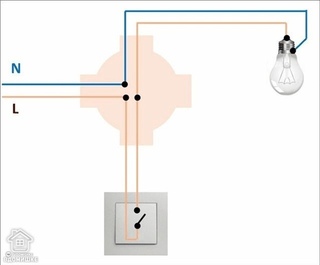
Переключение вкладок
Чтобы перемещаться слева направо между вкладками в текущем выбранном окне, одновременно нажмите клавиши Ctrl и Tab .
Чтобы перемещаться справа налево между вкладками в текущем выбранном окне, одновременно нажмите клавиши Ctrl , Shift и Tab .
Переход между открытыми окнами и приложениями
Для перехода между любыми открытыми программами на вашем компьютере нажмите и удерживайте клавишу Alt , затем нажмите клавишу Tab . Если это будет сделано успешно, появится окно, в котором отображаются все программы, открытые на вашем компьютере. Многократное нажатие Tab, продолжая удерживать Alt, перемещается между каждой из открытых программ.Когда программа, на которую вы хотите переключиться, выбрана, отпустите обе клавиши, чтобы сделать ее текущим окном.
Перемещение между полями и кнопками в окне
Для перемещения курсора между объектами полей в окне (например, диалоговом окне) вы часто будете использовать вкладку , пробел , , стрелку и клавиши Enter . Вкладка обычно используется по умолчанию, но если она не работает, попробуйте использовать клавиши со стрелками. Если вам нужно нажать кнопку, например OK или Отмена, нажмите клавишу пробела или Введите .
Работа с текстом и перемещение по нему
Ниже приведены различные методы перемещения по тексту в документе без помощи мыши. Это не только поможет пользователям без мыши, но и сэкономит вам много времени при работе с текстовыми документами.
Клавиши со стрелками — С помощью клавиш со стрелками на клавиатуре перемещайте курсор вверх, вниз, влево или вправо в документе.
Ctrl и клавиши со стрелками — Удерживая нажатой клавишу Ctrl , одновременно нажимая клавиши со стрелками влево или вправо, перемещайте курсор по одному слову за раз.Использование этого ярлыка намного быстрее, чем использование только клавиш со стрелками. Удерживая Ctrl при нажатии вверх или вниз, можно перемещаться по каждому из абзацев в документе.
Клавиши End и Home — Нажатие клавиши End переводит вас в конец строки или документа, а нажатие клавиши Home перемещает вас в начало.
Клавиша Shift — Клавиша Shift позволяет выделять текст. Например, удерживание клавиши Shift при использовании клавиш со стрелками вправо или влево выделяет текст слева или справа.Если вы удерживаете shift, одновременно нажимая клавиши со стрелками вниз, вы выделяете по одной строке в этом направлении.
Наконец, вы можете использовать клавишу Shift в сочетании с другими указанными выше рекомендациями. Например, нажатие и удерживание Shift и Ctrl и использование стрелок выделяет слово за раз. Удерживая нажатой клавишу Shift и нажимая клавишу End, выделяет от текущей позиции курсора до конца строки или документа.
Прокрутка окна вверх или вниз часто выполняется с помощью клавиш со стрелками вверх и вниз, клавиш Page up и Page down или клавиши пробела .
Щелчок правой кнопкой мыши по значку или другому элементу Windows
В некоторых ситуациях может потребоваться щелкнуть правой кнопкой мыши значок, текст или другой элемент Windows. Чтобы сделать это без мыши, выберите значок или переместите курсор на текст, который необходимо щелкнуть правой кнопкой мыши. Затем одновременно нажмите и удерживайте клавиши Shift и F10 .
Установка и снятие флажка
Некоторые страницы настроек Windows требуют, чтобы вы установили или сняли флажок, чтобы изменить настройки. Нажмите клавишу Tab , чтобы просмотреть каждую запись на странице настроек. Затем нажмите пробел , чтобы установить или снять флажок для выделенной записи.
.

 Такие осветительные приборы уже оснащены плавным пуском и резистором. Подключается устройство в течение нескольких секунд, поэтому при разрядке конденсатора не мерцает. Основной недостаток заключается в высокой стоимости таких ламп.
Такие осветительные приборы уже оснащены плавным пуском и резистором. Подключается устройство в течение нескольких секунд, поэтому при разрядке конденсатора не мерцает. Основной недостаток заключается в высокой стоимости таких ламп.
 Устройства могут предполагать винтовое крепление или базируются на безвинтовой системе фиксации. Первый вариант оптимально подходит для устройств с алюминиевыми комплектующими и отлично предотвращает искрение, перегрев, а также деформацию внутреннего наполнения. Вторая система больше подходит для использования соединений из меди.
Устройства могут предполагать винтовое крепление или базируются на безвинтовой системе фиксации. Первый вариант оптимально подходит для устройств с алюминиевыми комплектующими и отлично предотвращает искрение, перегрев, а также деформацию внутреннего наполнения. Вторая система больше подходит для использования соединений из меди. Выпускаются модели перекидного, поворотного и кнопочного типа.
Выпускаются модели перекидного, поворотного и кнопочного типа.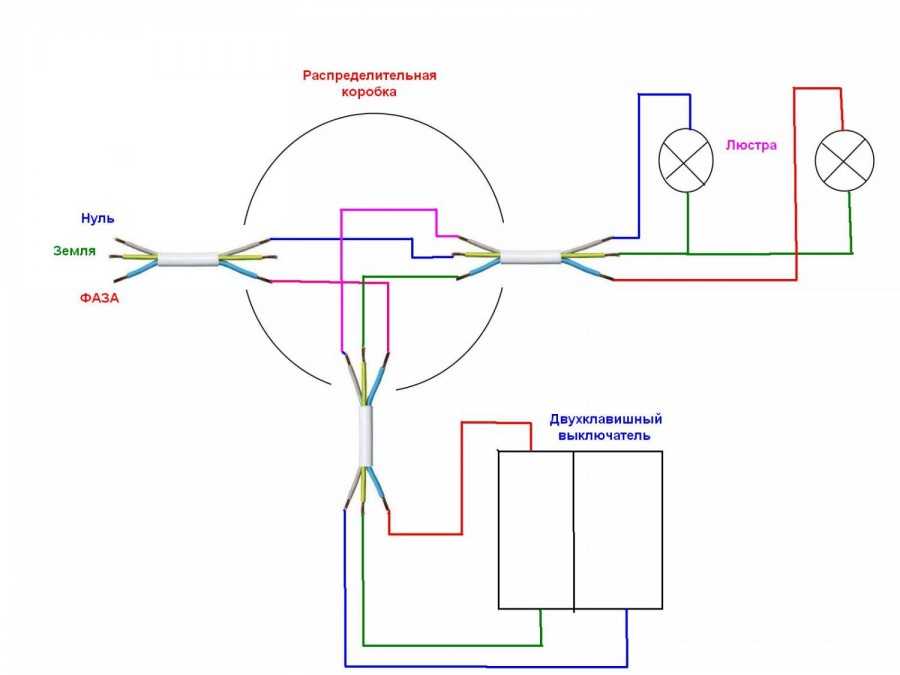
 Открутить винтовое соединение и снять рамку защиты;
Открутить винтовое соединение и снять рамку защиты;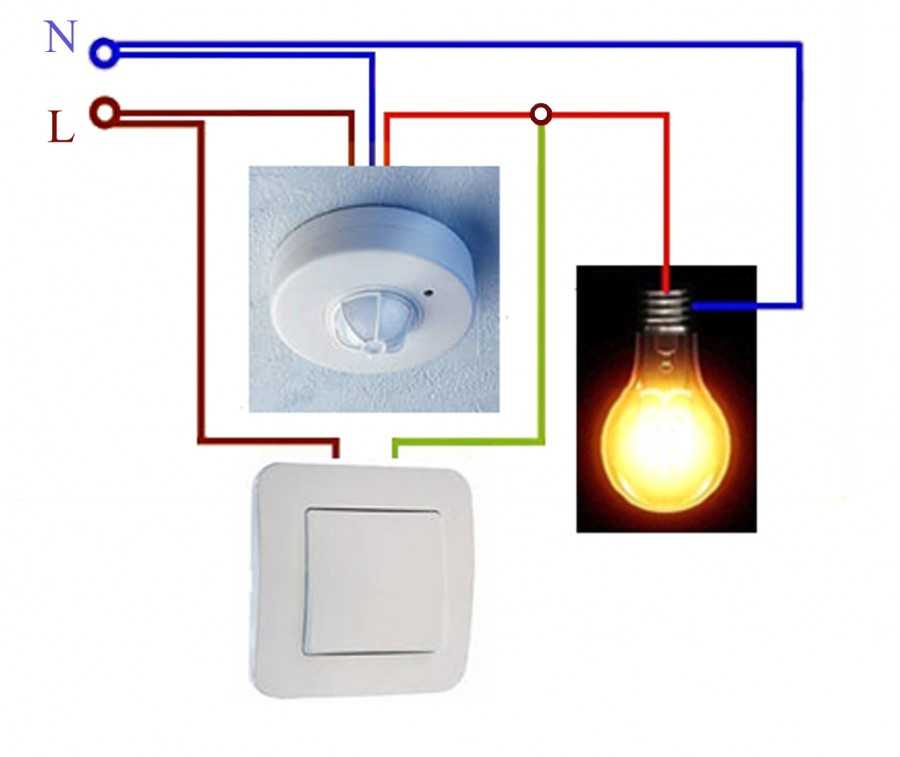 168.101.1 255.255.255.0
168.101.1 255.255.255.0 .. [OK]
.. [OK]

 Если это так, щелкните либо Floating on Desktop , либо Docked на панели задач .
Если это так, щелкните либо Floating on Desktop , либо Docked на панели задач .